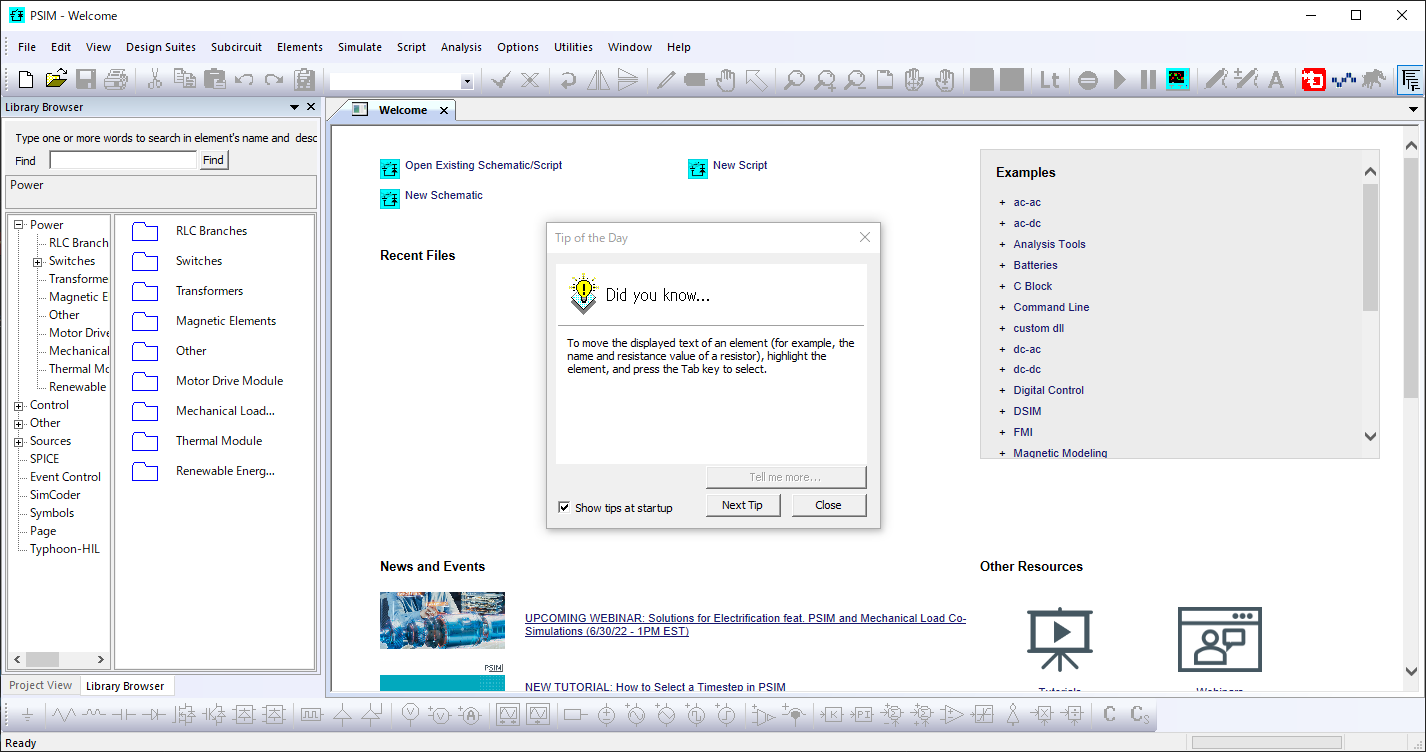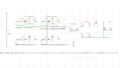お疲れ様です。本日は回路シミュレータのPSIMのデモ版ライセンス(無料)のインストールしてみます。って記事です。
PSIMはパワーエレクトロニクス特化の回路シミュレータです。そのデモ版(教育用)は無料で使用できます。ただし以下の制約があります。
■ 素子数は34個まで。
■ 波形は6000ポイントまで。
■ サブサーキット および Cブロックに制限。
■ General DLLブロック および ICモデルに制限。
■スクリプト機能の一部のコマンドに制限。
素子数34個が微妙ですねぇ。まぁ学習用だからしゃーないっすね。
PSIM使いたいって人の参考になれば幸いです。
では始めます。
インストール手順
まず配布元のこちらにアクセスします。(日本パワーエレクトロニクス協会のHPです。)
必要事項を記入して、ページ下部にある「確認画面へ進む」をクリックします↓。
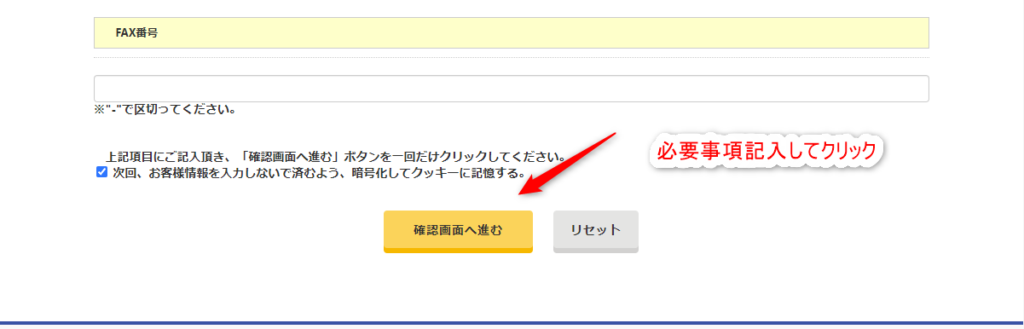
記入内容に間違いないか確認されます。確認して「送信する」をクリックします↓。
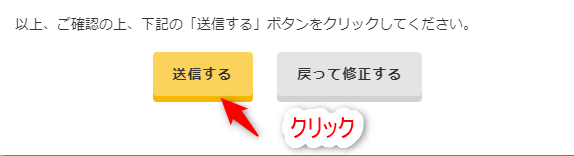
そうすると画面がダウンロードページへ移動します。ページ下部の「PSIM 64bit版(ver2021b)」からzipをダウンロードします↓。
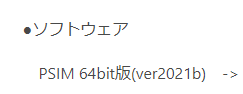
ダウンロードしたzipを回答します。.exeファイルをダブルクリックします↓。
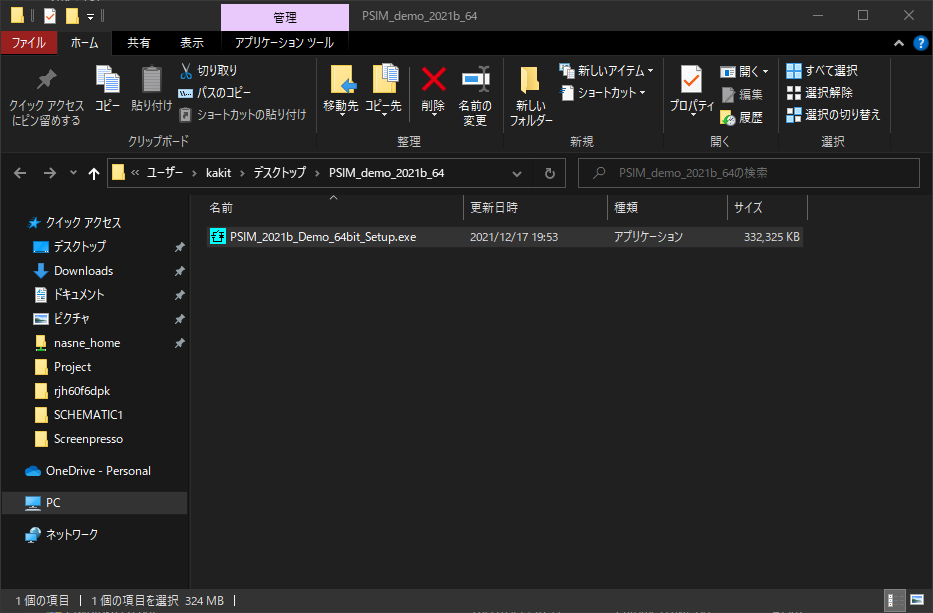
「I accept the agreement」にチェックを入れてNextをクリックします↓。
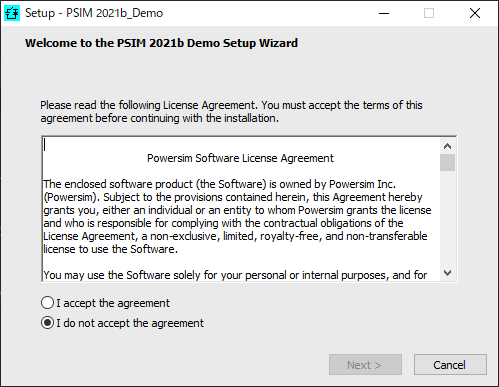
インストール場所はデフォルトのままにしました。Nextをクリック↓。
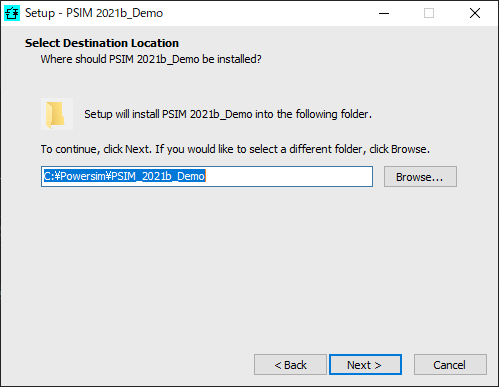
「”Microsoft Visual C++ 2008 Redistributable”がないよ。これがないとPSIMがちゃんと動かないかもよ。セットアップが完了した後に.exeを起動してね。」と言われました↓。ふーん。
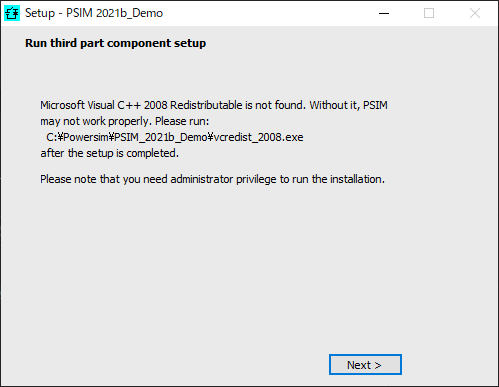
まぁスキップしますよね↓。
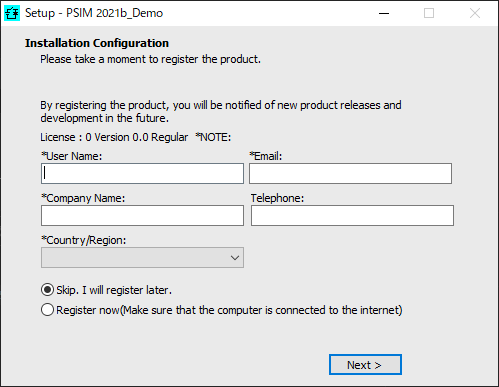
Finishをクリックして終わりです↓。
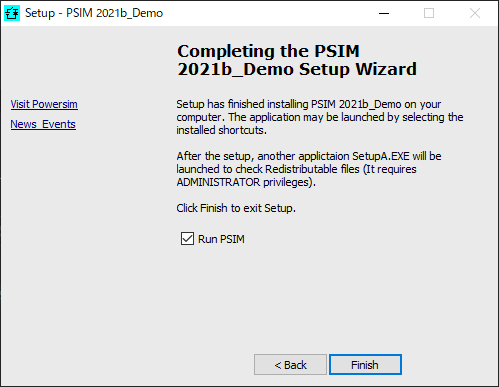
起動したらこんな画面↓
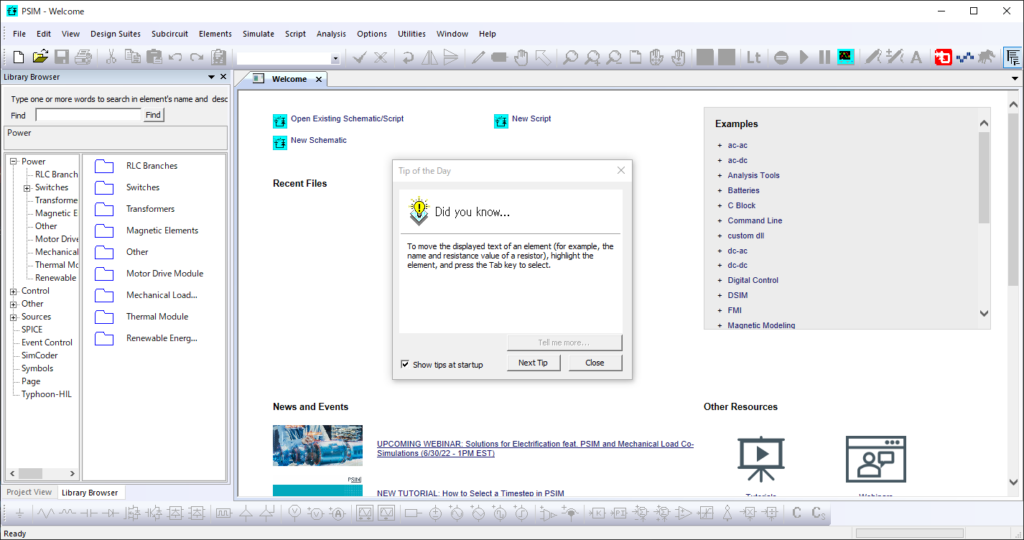
右にあるExampleが沢山ありそうですね。ありがたいです。
さっき言われたやつもインストールしときます。「vcredist_2008.exe」をダブルクリックします↓。

特に何のトラブルもなく終わりました↓。
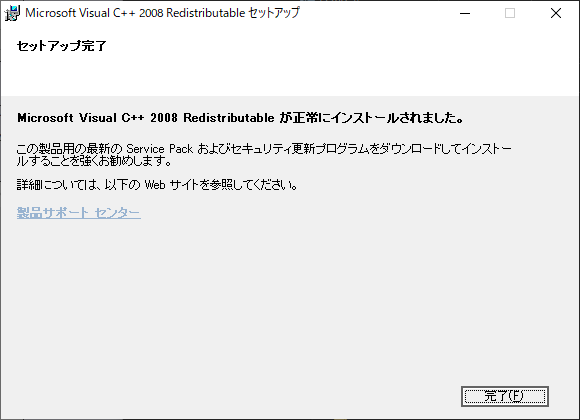
お試し回路シミュレーション
まず「New Schematic」をクリックします↓。
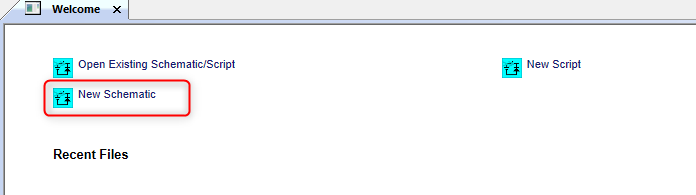
とりあえずのRC回路を置いてみました↓。
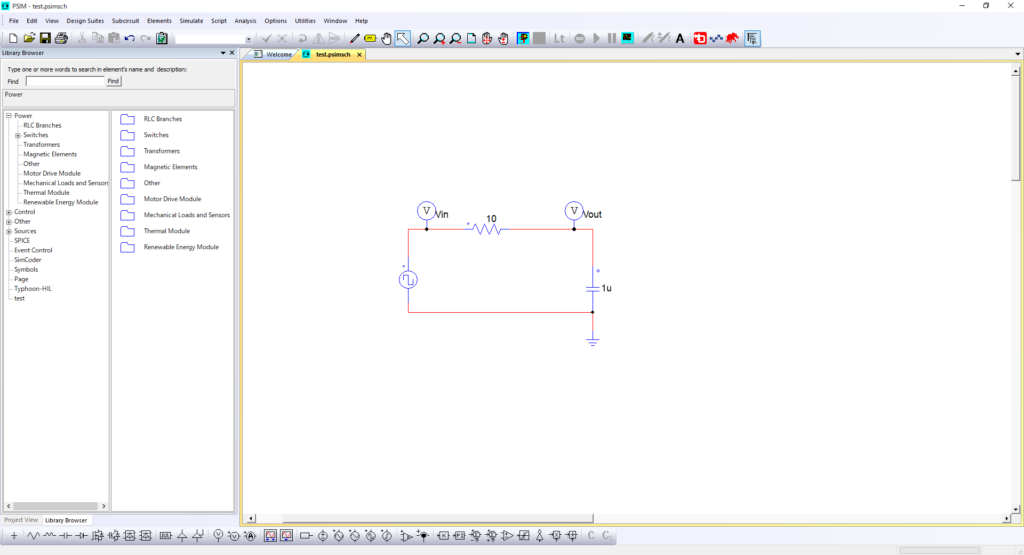
キーボードのrが抵抗のショートカットキーでcがコンデンサのショートカットですね。LTspiceっぽい感じです。
素子をダブルクリックすると定数を弄れます↓。
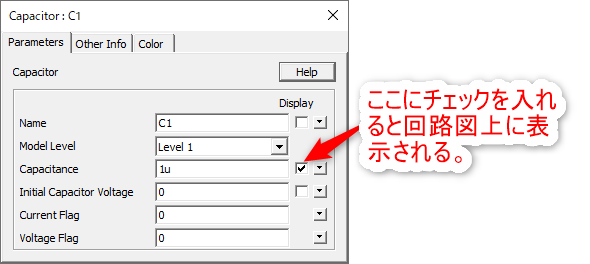
画面下部にプローブや電源があります。今回は矩形波を入れて、入出力電圧をモニターしてRCでフィルタリングされてなまっている波形を見たいと思います↓。

transientシミュレーションを設定するためにSimulate->Simulation Controlをクリックします↓。
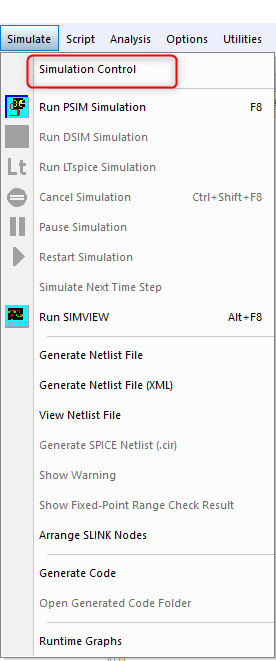
すると時計マークの素子が出てきます。適当に回路図上に置きます。ダブルクリックでシミュレーション設定を弄れます↓。今回はもうデフォルトにしました。10msecのシミュレーションですね。
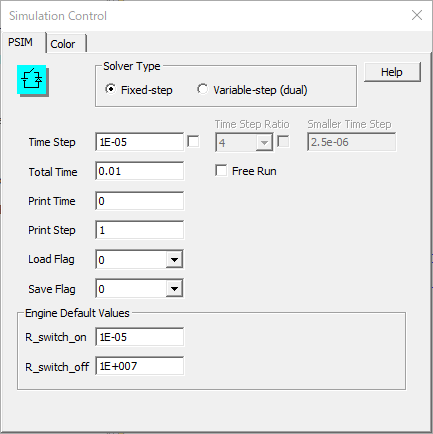
画面上の謎ボタンを押してシミュレーション開始です↓。
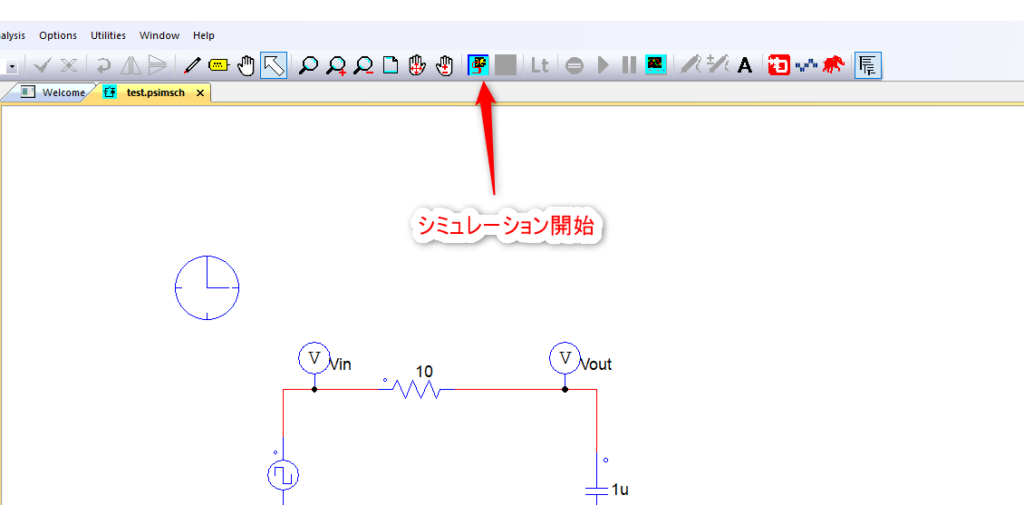
するとsimviewという波形viewerが立ち上がります↓。
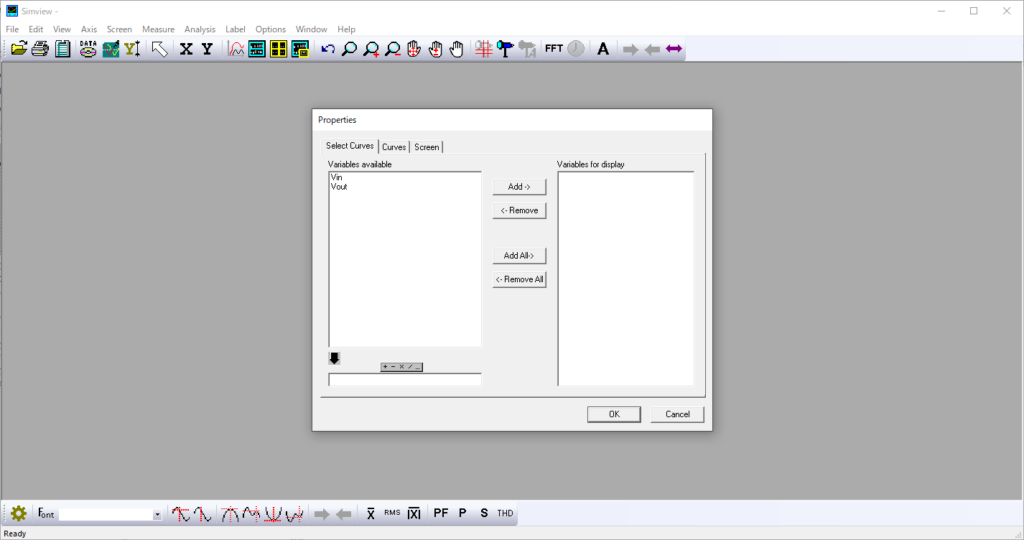
見たい波形をAddしてOKします↓。
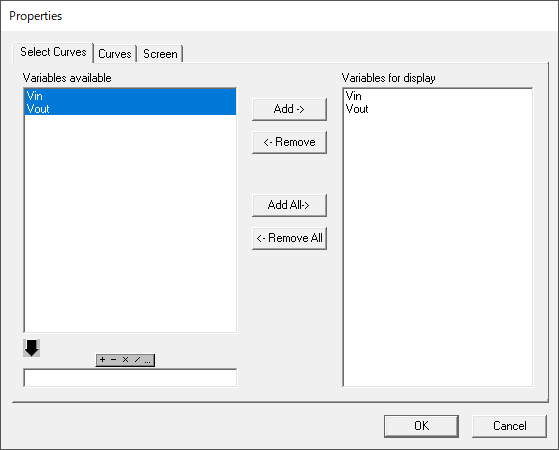
結果の波形が以下の通りです↓。
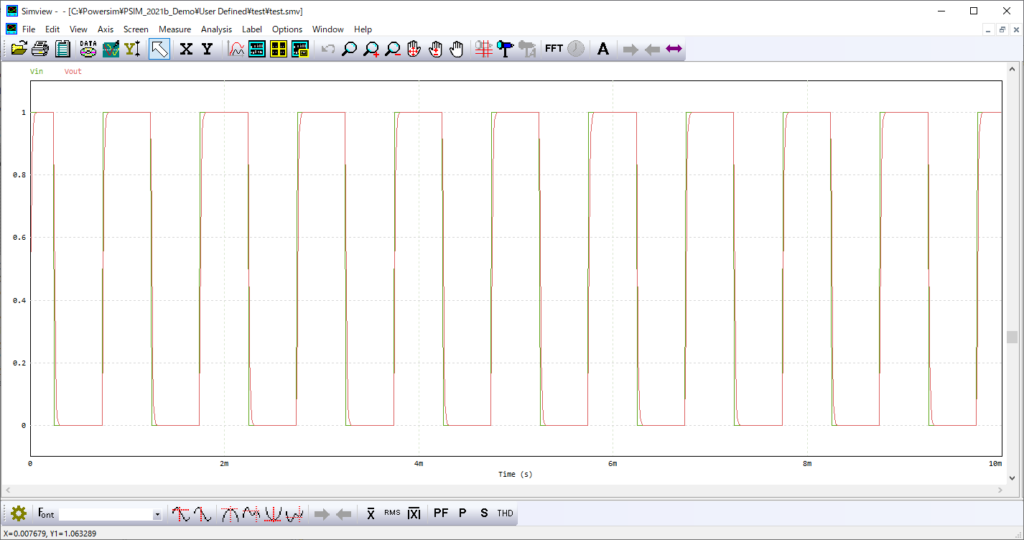
ん、まぁちょっと遅れてますね。あんまりちゃんと見てないけど、たぶん問題ないでしょう。
ということで本記事を終わります。
最後までお読みいただきありがとうございました!!